TS Convertitore
- 1. Converti TS video in altri formati +
- 2. Converti Altri Formati in Video TS +
Tutti gli argomenti
- Converti Video
- Utenti di design creativo
- DVD Utenti
- Altri Soluzioni
- Vacanze
- Utenti FotoCamera
- Utenti Social Media
TS a MOV: Come Convertire TS in MOV Rapidamente e Facilmente
“Posso convertire un video in TS in MOV? Per qualche motivo, il mio dispositivo iOS non supporta la riproduzione del file TS, e penso che sia conveniente convertirlo in formato MOV, che è più compatibile con il sistema. Tuttavia, non so come eseguire la conversione rapidamente. Qual è il miglior servizio disponibile che può convertire un file TS in MOV?”
Anche se TS è un formato di file ben riconosciuto per i video, gli utenti potrebbero incorrere in un blocco stradale cercando di riprodurlo su iOS o altri dispositivi Apple. Se vi imbattete in un tale scenario, la cosa migliore da fare è cambiare il formato da TS a MOV, il tipo di file predefinito per i dispositivi Apple come iPhone e Mac. Inoltre, MOV sarà in grado di gestire la risoluzione di 720p o 1080p.
Se siete alla ricerca della soluzione migliore e più semplice per convertire TS in MOV, allora siete venuti nel posto giusto. Qui, condivideremo come convertire TS in MOV rapidamente.
- Parte 1. Quali sono i vantaggi del MOV
- Parte 2. Come convertire TS in MOV su Windows/Mac
- Parte 3. 3 Altri convertitori TS utili per convertire TS in MOV
Parte 1. Quali sono i vantaggi del MOV
MOV o QuickTime File Format è uno dei tipi di file più popolari per i video, soprattutto tra gli utenti macOS e iOS. Apple lo ha sviluppato, ma è ancora compatibile con ogni versione attiva di Windows per permettere agli utenti di guardare film e altri video su qualsiasi dispositivo preferiscano. Diversi lettori multimediali rinomati supportano anche il formato MOV.
| Pro | Contro |
|---|---|
| Troverete diversi aspetti di un video, come l'audio, i sottotitoli e il timecode. | Il video compresso MOV potrebbe distorcere la qualità del video. |
| Comprime le dimensioni del video per supportare i dispositivi più piccoli. | |
| È possibile condividere il file MOV su internet senza alcun problema. | |
| È fatto sotto la bandiera di Apple. |
Parte 2. Come convertire TS in MOV su Windows/Mac
Se avete un file TS che sta causando problemi di riproduzione sul vostro Mac, iPhone, o qualsiasi altro dispositivo, allora è meglio cambiare il formato del file. Si dovrebbe scegliere il tipo che è più compatibile con il dispositivo. In questo caso, andare per MOV.
Una volta che avete deciso il formato del file, il passo successivo è quello di accedere a un convertitore di file affidabile per mantenere la qualità dell'immagine e completare il lavoro rapidamente. In questo caso, non c'è niente di meglio che il multiuso Wondershare UniConverter.
È disponibile per il vostro sistema Mac o Windows. Inoltre, farà risparmiare tempo con l'aiuto di una brillante velocità di rendering 30x. Oltre a TS e MOV, il programma supporta più di 1000 formati di file di diverse categorie, tra cui audio, video e immagini.
Alcune delle caratteristiche degne di nota dell'UniConverter sono le seguenti:
Wondershare UniConverter - Miglior convertitore video per Mac/Windows
Download Gratuito Download Gratuito
-
Il software può modificare i tuoi video rapidamente.
-
Puoi convertire un video in una traccia audio.
-
Può ritagliare il tuo video, rendendolo compatibile con i dispositivi più piccoli.
-
Può salvare video da oltre 10.000 siti web.
-
Cassetta degli attrezzi versatile: Aggiungi metadati video, crea GIF, compressore video e registratore di schermo.
-
OS supportati: Windows 10/8/7/XP/Vista, macOS 11 Big Sur, 10.15 (Catalina), 10.14, 10.13, 10.12, 10.11, 10.10, 10.9, 10.8, 10.7.
Per convertire TS in MOV, è necessario scaricare e installare UniConverter sul vostro dispositivo. Dopo aver installato il programma, lanciatelo sul sistema e seguite la guida qui sotto per finire rapidamente il lavoro.
Passo 1 Aggiungere il file TS.
Clicca sulla sezione Video Converter, e premi il pulsante  per importare il file TS nell'interfaccia.
per importare il file TS nell'interfaccia.
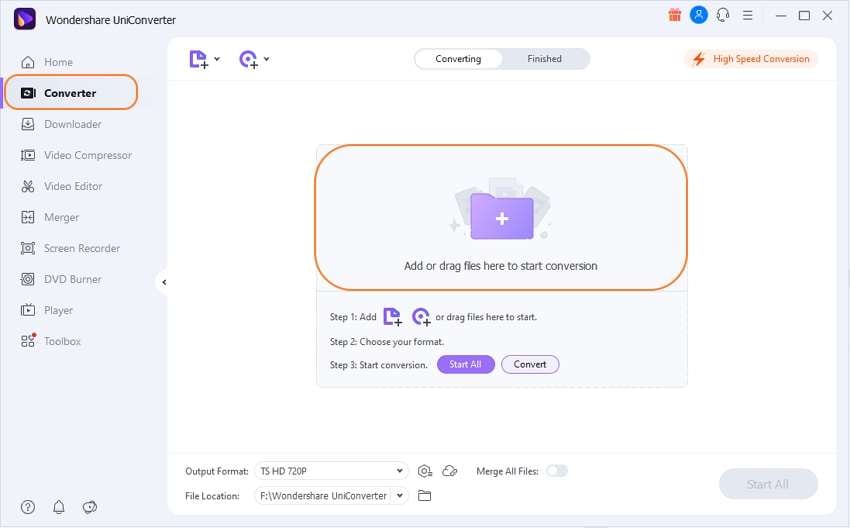
Passo 2 Seleziona MOV come formato di uscita.
Scegliete una nuova posizione di file per il video clip che sarà presto modificato. Dopodiché, scegliete MOV come formato video di uscita. Cliccate su Impostazioni. Sotto la scheda Video, selezionate MOV.
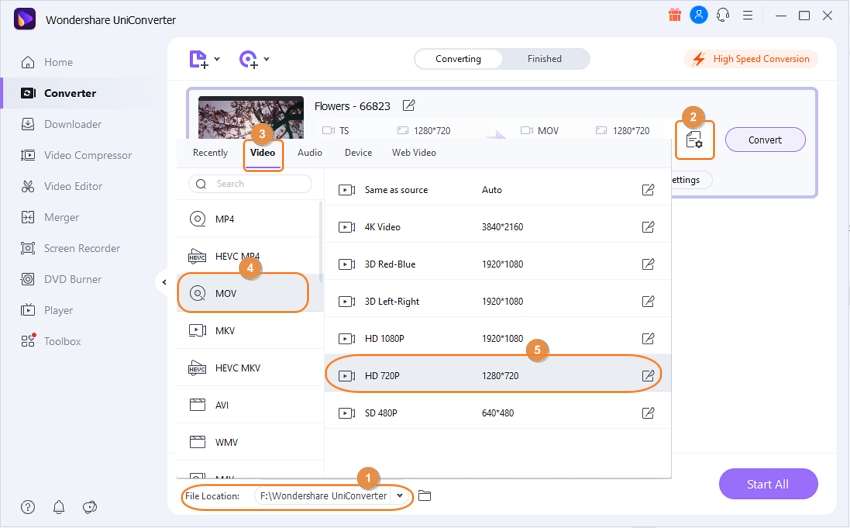
Passo 3 Avviare TS a MOV.
Cliccate sul pulsante Convert e lasciate che UniConverter completi completamente la conversione del file. Il programma vi avviserà non appena avrà finito il lavoro. Sarete in grado di riprodurre il file MOV su UniConverter o su qualsiasi lettore multimediale di vostra scelta.
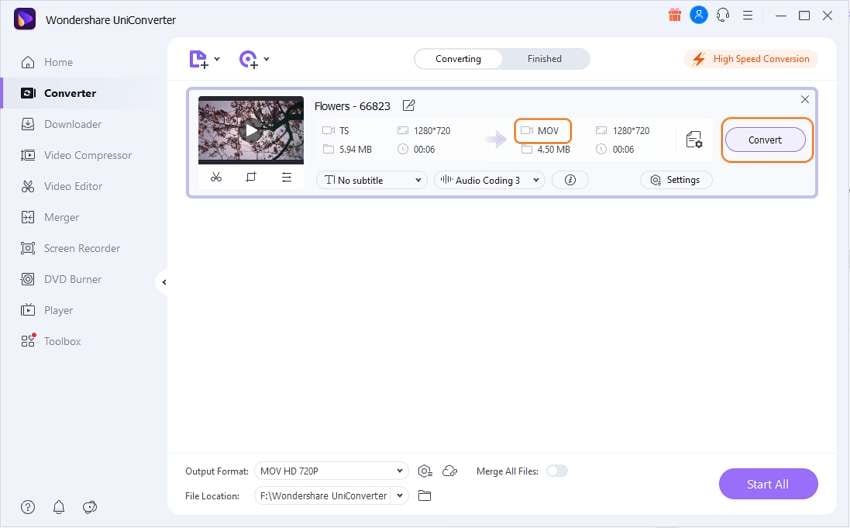
Parte 3. 3 Altri convertitori TS utili per convertire TS in MOV
Ci sono alcune altre opzioni utili che si possono provare per convertire TS in MOV. Discuteremo i primi 3 di queste piattaforme in questa sezione dell'articolo. Inoltre, imparerete come utilizzare questi programmi per eseguire la conversione video senza problemi.
1. Leawo Video Converter
Leawo è uno dei servizi più veloci disponibili per convertire un file TS in MOV. È possibile eseguirlo praticamente su ogni versione del moderno Windows o macOS X. Il programma supporta ben 180 diversi formati di file video.
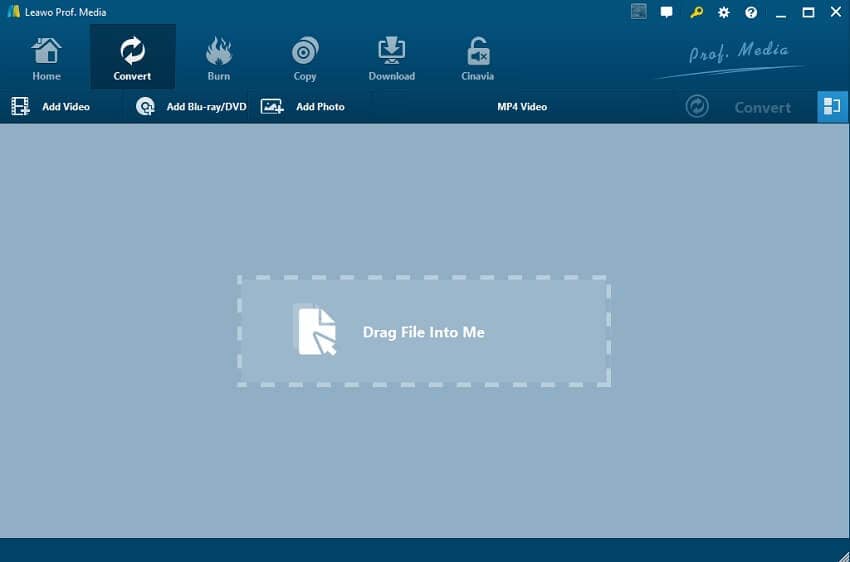
Segui questi passi per usare Leawo Video Converter dopo averlo installato:
- Esegui l'applicazione e clicca sulla scheda Converti.
- Importare il file TS.
- Scegliere un nuovo formato di uscita per il video, cioè MOV.
- Clicca su Convertire per iniziare il processo.
- Riproduci il video su qualsiasi dispositivo senza alcun problema.
2. Convertitore Movavi TS a MOV
È senza dubbio tra i migliori convertitori ed editor video disponibili sul mercato. Il programma è disponibile gratuitamente per gli utenti Windows e Mac. Può eseguire più compiti per gli utenti, come la registrazione dello schermo, l'editing di foto e la conversione di file multimediali.
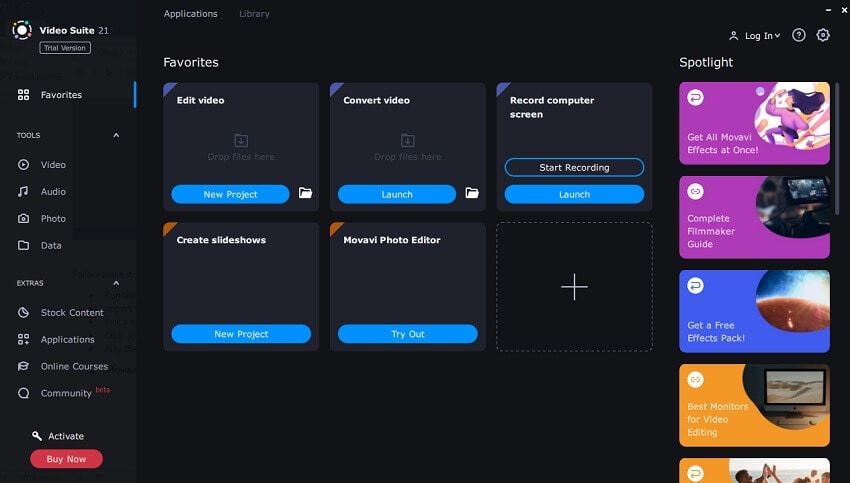
Il metodo per usare Movavi Converter per cambiare un file TS in MOV è il seguente:
- Esegui il software dopo averlo installato sulla tua rispettiva piattaforma.
- Sotto la scheda Convertire video, clicca su Lanciare.
- Si aprirà la Video Suite.
- Aggiungi o trascina il file TS e cambia il formato di uscita in MOV.
- Seleziona una nuova posizione del file e clicca su Converti per avviare il processo.
- Questo è tutto!
3. EaseFab
EasyFab è un software intuitivo che offre di convertire i video per il vostro dispositivo preferito direttamente. La velocità di conversione dello strumento è eccezionale. Inoltre, è possibile convertire un video in TS in MOV su qualsiasi versione di Windows o macOS X.
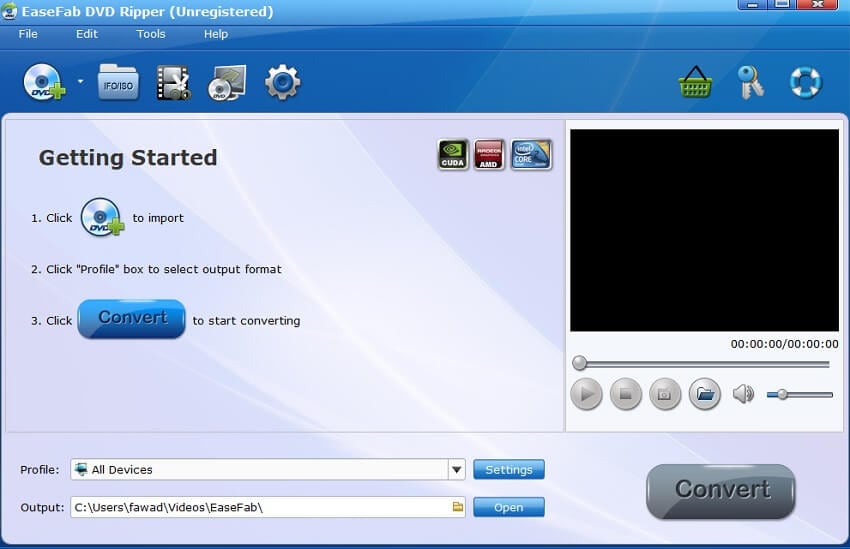
Puoi leggere il seguente passo per sapere come usare EasyFab per convertire i file video nel formato richiesto:
- Eseguire l'applicazione.
- Clicca sul pulsante + o Importa per caricare il video TS.
- Seleziona un nuovo formato per il video, cioè MOV.
- Inoltre, clicca sulla sezione Output per selezionare una nuova posizione per il file.
- Clicca su Converti e lascia che il programma completi il processo di cambio di file.
Conclusione:
Ora sapete che è incredibilmente conveniente convertire un file TS in un video MOV. Abbiamo discusso i migliori metodi disponibili per cambiare il formato del video. L'UniConverter è la scelta migliore di tutte le tecniche in quanto offre un fattore di affidabilità migliore e una maggiore velocità di conversione rispetto al resto.
Il tuo completo video toolbox
 Converti in batch MOV in MP4, AVI, 3GP e viceversa facilmente.
Converti in batch MOV in MP4, AVI, 3GP e viceversa facilmente. 


Nicola Massimo
Caporedattore
Comment(i)